Selamlar. Önceden Slackware kurulumunu anlatmıştım, şimdi ise FreeBSD kurulumunu anlatacağım. Forumda bunun adına hiç konu görmediğim için, yapayım dedim.
Buradan ISO dosyasını indirebilirsiniz, ben 12.2-RELEASE sürümünü indirdim, Virtualbox üzerinden anlatacağım, siz kendi sisteminize kurmak isterseniz, USB'ye Windows yazdırır gibi yazdırıp, boot menüden başlatacaksınız.
Bu ekranda enter tuşuna basıyoruz.

İnstall diyoruz.

Burada klavye düzenini seçiyoruz.

Klavye düzenini seçtikten sonra, ilk baştaki seçeneği seçerek devam ediyoruz.
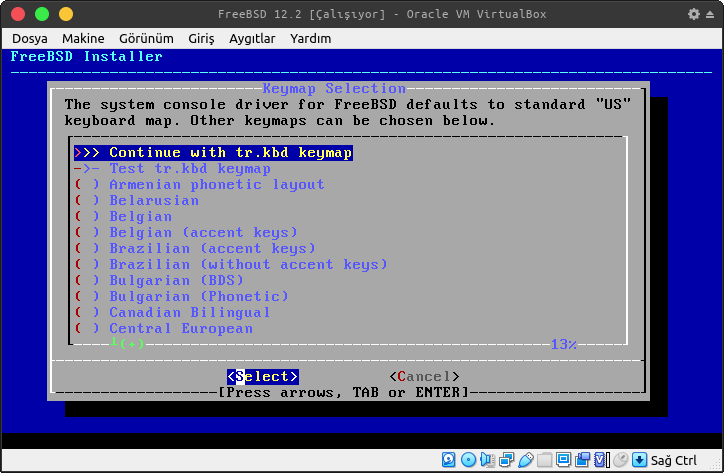
Burada makine adını girmemizi istiyor, herhangi bir isim girebilirsiniz.

Ben bu ekranı default hali ile bırakıp, devam ediyorum.

Burası disk bölümlendirme ekranı, isterseniz elle bölümlendirebilirsiniz, ben auto diyerek devam ediyorum.

Diskin tamamını kullansın istiyorsanız "Entire Disk" seçeneğini seçerek devam edin, yoksa partition kısmından kendinize bir alan ayırıp öyle devam edebilirsiniz.

Ben burada MBR seçip devam ediyorum, ana sistemime kursaydım GPT olarak seçip, devam ederdim.
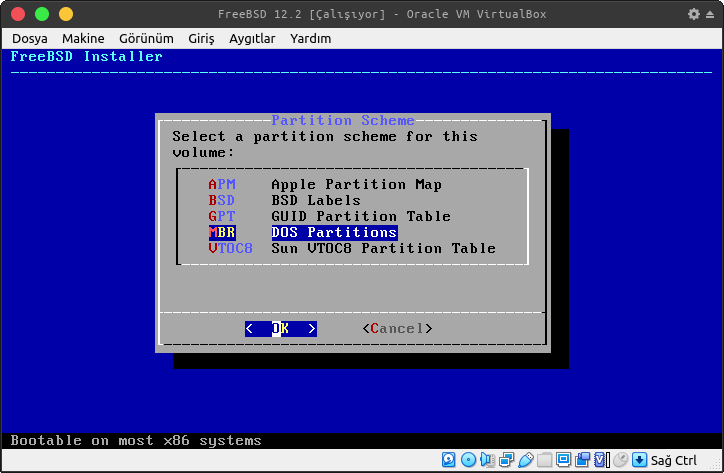
Disk bölümlendirme kısmını, "Finish" diyerek bitiriyoruz.

"Commit" diyoruz.
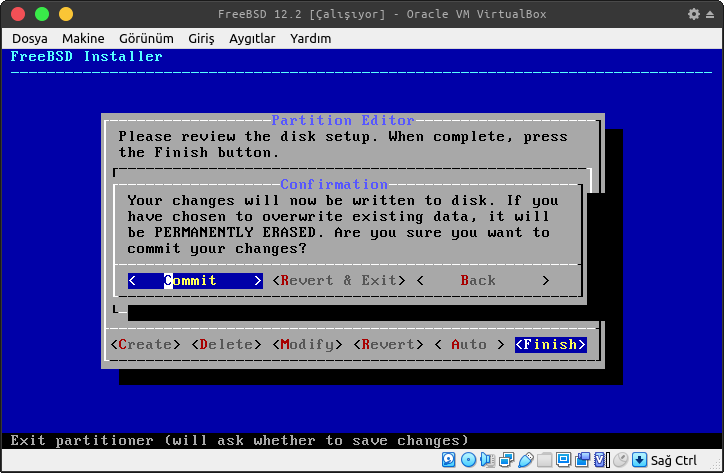
Kurulumun bir aşaması başlamış oluyor.

Dosyalar çıkartılıyor..

Yukarıdaki işlemler bitince, bizden root kullanıcısı için şifre oluşturmamızı istiyor.

İnternet yapılandırma ekranı, "OK" diyerek devam ediyoruz.
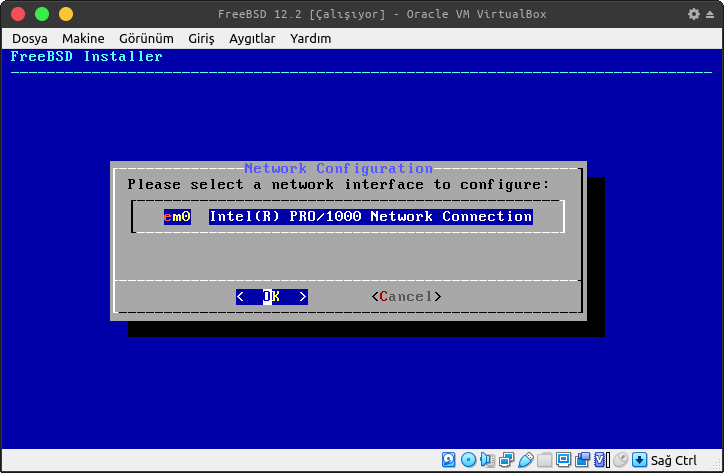
Buraya da ellemeden devam ediyoruz.
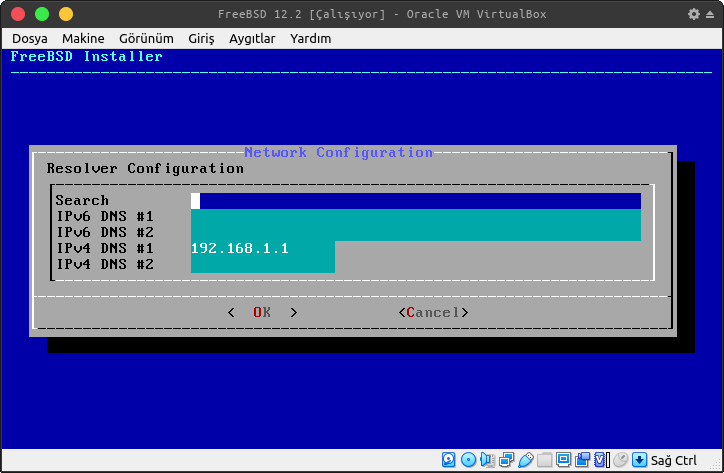
Saat ve Tarih ayarları kısmına geldik. Europe diyoruz.

Türkiye'yi seçip, devam ediyoruz.

Evet diyoruz.
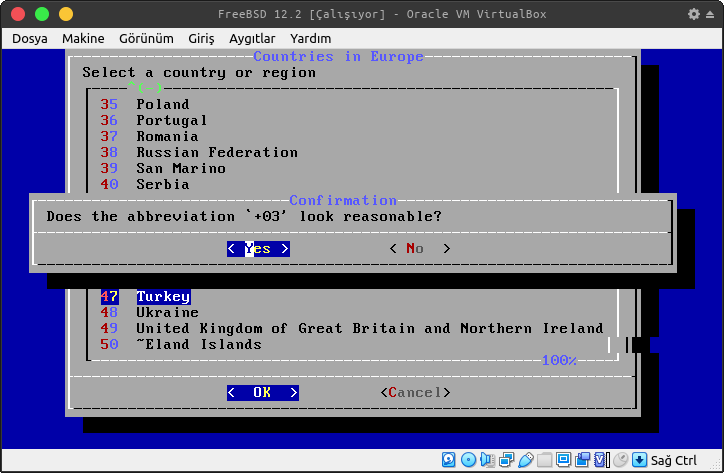
Bu ekranda tarih yanlışsa, düzeltiyoruz.
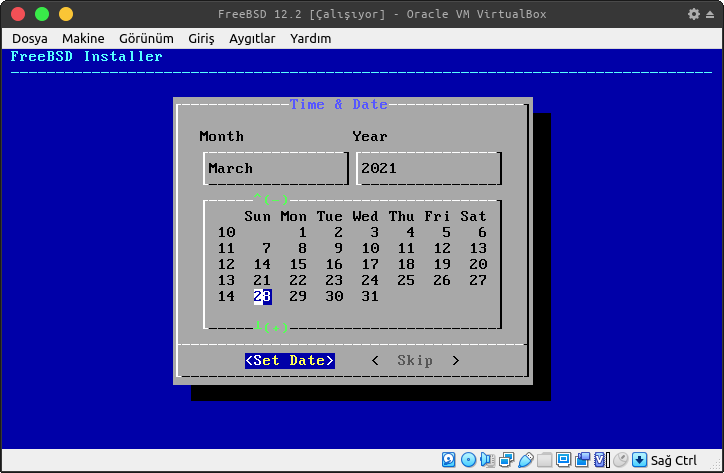
Saat yanlışsa düzeltiyoruz.

Açılışta başlamasını istediğiniz servisler var ise, bu ekranda onları seçiyoruz.

Burada sistem güvenliği için, ayarları seçiyoruz. Ben hiçbirini seçmeden devam ediyorum.
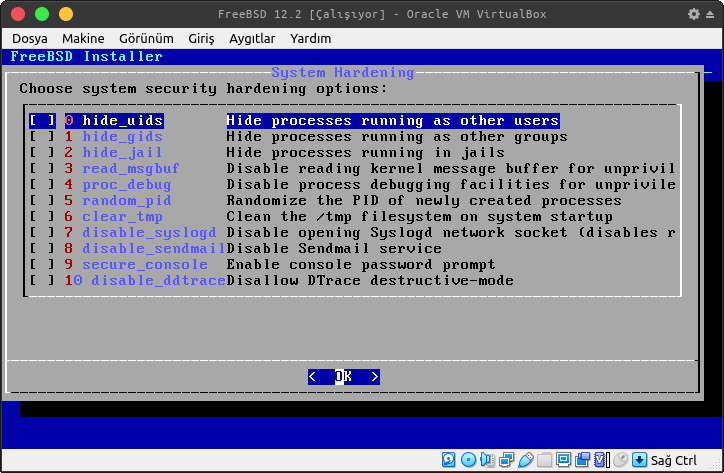
Root kullanıcısı var, birde normal kullanıcı eklemek için, evet diyoruz.

Kullanıcı adı ve şifre belirleyip, devam ediyoruz.

Ve kurulum bitiyor.
Reboot diyoruz. Ben VirtualBox'tan kurulumu yaptığım için iso dosyasını çıkartacağım, siz ana sisteminize kurduysanız USB'yi çıkartın.
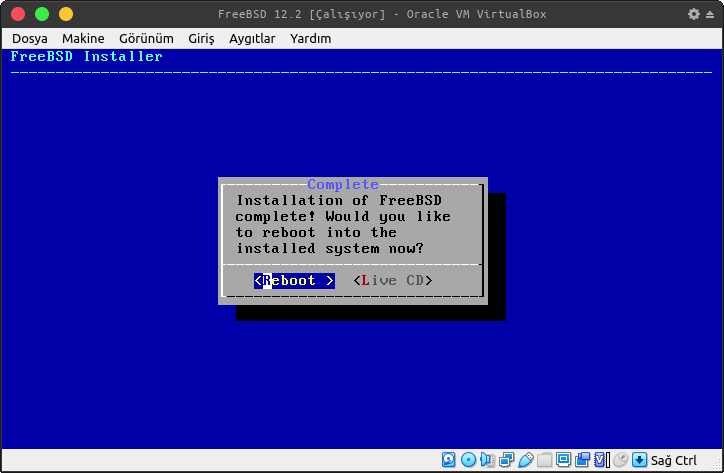
Reboot ettikten sonra root kullanıcısına giriyoruz.

Update komutunu çalıştırıyoruz.

Buraya kadar her şey tamam. Şimdi gerekli paketleri yükleyip, servisleri aktif edelim.
Xorg'u yüklemek için

"y" tuşuna basıp, yüklemeyi onaylıyoruz.

Xorg'u kurduk.

Şimdi XFCE ortamını kuralım.

XFCE ortamını kurduk.

Şimdi Slim'i yükleyelim. Slim'i yüklemezsek giriş ekranı gelmez, Slim bir ekran yöneticisidir.

Slim'i yükledikten sonra nano'yu yüklüyoruz.
Şimdi aşağıdaki komutları yazarak, servisleri çalıştıralım.
Son olarak
Artık sistem hazır,
Slim ekranı geldi, kullanıcı adı ve şifremizi girerek, XFCE ortamını başlatabiliriz.

Gördüğünüz gibi, XFCE'nin en son sürümünü kuruyor. Yani güncel, güvenli ve hızlı bir sistem diyebiliriz.

Boşta RAM kullanımı yaklaşık 300 MB görünüyor.

Tabii ki BSD'lerin program desteği kısıtlı, yine de güzel bir sistem. Merak edenler var ise bu şekilde kurup, deneyebilirler.
Buradan ISO dosyasını indirebilirsiniz, ben 12.2-RELEASE sürümünü indirdim, Virtualbox üzerinden anlatacağım, siz kendi sisteminize kurmak isterseniz, USB'ye Windows yazdırır gibi yazdırıp, boot menüden başlatacaksınız.
Bu ekranda enter tuşuna basıyoruz.
İnstall diyoruz.
Burada klavye düzenini seçiyoruz.
Klavye düzenini seçtikten sonra, ilk baştaki seçeneği seçerek devam ediyoruz.
Burada makine adını girmemizi istiyor, herhangi bir isim girebilirsiniz.
Ben bu ekranı default hali ile bırakıp, devam ediyorum.
Burası disk bölümlendirme ekranı, isterseniz elle bölümlendirebilirsiniz, ben auto diyerek devam ediyorum.
Diskin tamamını kullansın istiyorsanız "Entire Disk" seçeneğini seçerek devam edin, yoksa partition kısmından kendinize bir alan ayırıp öyle devam edebilirsiniz.
Ben burada MBR seçip devam ediyorum, ana sistemime kursaydım GPT olarak seçip, devam ederdim.
Disk bölümlendirme kısmını, "Finish" diyerek bitiriyoruz.
"Commit" diyoruz.
Kurulumun bir aşaması başlamış oluyor.
Dosyalar çıkartılıyor..
Yukarıdaki işlemler bitince, bizden root kullanıcısı için şifre oluşturmamızı istiyor.
İnternet yapılandırma ekranı, "OK" diyerek devam ediyoruz.
Buraya da ellemeden devam ediyoruz.
Saat ve Tarih ayarları kısmına geldik. Europe diyoruz.
Türkiye'yi seçip, devam ediyoruz.
Evet diyoruz.
Bu ekranda tarih yanlışsa, düzeltiyoruz.
Saat yanlışsa düzeltiyoruz.
Açılışta başlamasını istediğiniz servisler var ise, bu ekranda onları seçiyoruz.
Burada sistem güvenliği için, ayarları seçiyoruz. Ben hiçbirini seçmeden devam ediyorum.
Root kullanıcısı var, birde normal kullanıcı eklemek için, evet diyoruz.
Kullanıcı adı ve şifre belirleyip, devam ediyoruz.
Ve kurulum bitiyor.
Reboot diyoruz. Ben VirtualBox'tan kurulumu yaptığım için iso dosyasını çıkartacağım, siz ana sisteminize kurduysanız USB'yi çıkartın.
Reboot ettikten sonra root kullanıcısına giriyoruz.
Update komutunu çalıştırıyoruz.
freebsd-update fetch veya pkg updateBuraya kadar her şey tamam. Şimdi gerekli paketleri yükleyip, servisleri aktif edelim.
Xorg'u yüklemek için
pkg install xorg komutunu çalıştırıyoruz."y" tuşuna basıp, yüklemeyi onaylıyoruz.
Xorg'u kurduk.
Şimdi XFCE ortamını kuralım.
pkg install xfce veya pkg install xfce4 xfce4-goodies yazarak, her iki komutla da kurulabilir.XFCE ortamını kurduk.
Şimdi Slim'i yükleyelim. Slim'i yüklemezsek giriş ekranı gelmez, Slim bir ekran yöneticisidir.
pkg install slimSlim'i yükledikten sonra nano'yu yüklüyoruz.
pkg install nanoŞimdi aşağıdaki komutları yazarak, servisleri çalıştıralım.
sysrc dbus_enable=yes
sysrc hald_enable=yes
sysrc slim_enable=yes
sysrc sound_load=yes
sysrc snd_hda_load=yes
Son olarak
nano/home/user/.xinitrc yazıp, içine exec startxfce4 yazıyoruz, kaydedip çıkıyoruz.Artık sistem hazır,
reboot komutu ile sistemi yeniden başlatıyoruz.Slim ekranı geldi, kullanıcı adı ve şifremizi girerek, XFCE ortamını başlatabiliriz.
Gördüğünüz gibi, XFCE'nin en son sürümünü kuruyor. Yani güncel, güvenli ve hızlı bir sistem diyebiliriz.
Boşta RAM kullanımı yaklaşık 300 MB görünüyor.
Tabii ki BSD'lerin program desteği kısıtlı, yine de güzel bir sistem. Merak edenler var ise bu şekilde kurup, deneyebilirler.